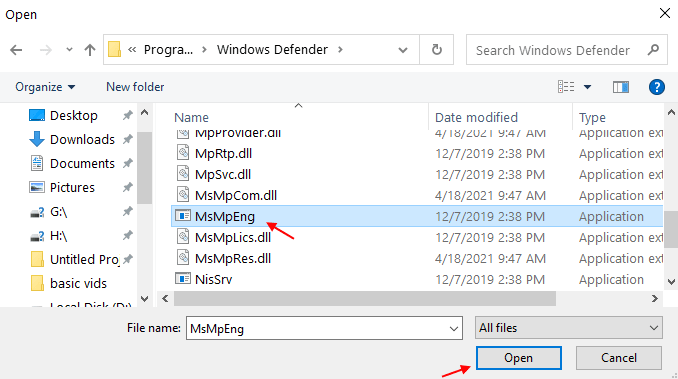- आपका ब्राउज़र सुरक्षा कारणों से समर्थित नहीं है यदि आपका ब्राउज़र आधुनिक एन्क्रिप्शन और सुरक्षा मानकों का समर्थन नहीं करता है तो त्रुटि उत्पन्न होती है।
- त्रुटि को हल करने के लिए, जांचें कि क्या आपके पास वेबसाइट को अवरुद्ध करने वाला कोई एक्सटेंशन विरोध है।
- दुर्भावनापूर्ण सॉफ़्टवेयर का पता लगाने और निकालने के लिए एक प्रभावी एंटीवायरस के साथ पूर्ण स्कैन करें।
- इसके अतिरिक्त, नवीनतम एन्क्रिप्शन मानक समर्थन वाले वैकल्पिक ब्राउज़र पर स्विच करने पर विचार करें।

- आसान माइग्रेशन: बाहर निकलने वाले डेटा, जैसे बुकमार्क, पासवर्ड आदि को स्थानांतरित करने के लिए ओपेरा सहायक का उपयोग करें।
- संसाधन उपयोग का अनुकूलन करें: आपकी रैम मेमोरी अन्य ब्राउज़रों की तुलना में अधिक कुशलता से उपयोग की जाती है
- बढ़ी हुई गोपनीयता: मुफ्त और असीमित वीपीएन एकीकृत
- कोई विज्ञापन नहीं: बिल्ट-इन ऐड ब्लॉकर पेजों की लोडिंग को गति देता है और डेटा-माइनिंग से बचाता है
- गेमिंग के अनुकूल: ओपेरा जीएक्स गेमिंग के लिए पहला और सबसे अच्छा ब्राउज़र है
- ओपेरा डाउनलोड करें
बैंकिंग एक्सेस करते समय या व्यापार मंच, आप पा सकते हैं कि आपका ब्राउज़र सुरक्षा कारणों से त्रुटि के लिए समर्थित नहीं है।
ई-कॉमर्स, बैंकिंग और ट्रेडिंग साइट्स जैसी संवेदनशील जानकारी से निपटने वाली वेबसाइटें आपके अनुभव को यथासंभव सुरक्षित बनाने के लिए एक अप-टू-डेट आधुनिक ब्राउज़र का उपयोग करने पर जोर देती हैं।
पुराने और समर्थन से बाहर ब्राउज़रों के अलावा, यह त्रुटि तृतीय-पक्ष एक्सटेंशन की असंगति, मैलवेयर के कारण भी हो सकती है, एडवेयर संक्रमण, और दूषित ब्राउज़र डेटा।
इस लेख में, हमने कुछ समस्या निवारण चरणों को सूचीबद्ध किया है ताकि आप इसे हल कर सकें आपका ब्राउज़र सुरक्षा कारणों से त्रुटि के लिए समर्थित नहीं है।
1. आधुनिक ब्राउज़र पर स्विच करें
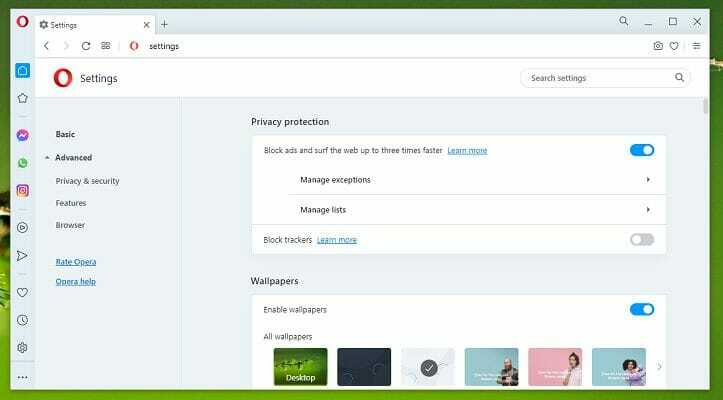
यदि आपका वर्तमान ब्राउज़र उस वेबसाइट के सुरक्षा और डेटा सुरक्षा मानकों को पूरा नहीं करता है जिसे आप एक्सेस करने का प्रयास कर रहे हैं, तो उपयोगकर्ताओं को एक नए ब्राउज़र में अपग्रेड करने के लिए कहते हुए एक त्रुटि दिखाई देगी।
नए ब्राउज़र अधिक मजबूत एन्क्रिप्शन तकनीक और गोपनीयता सुविधाओं का समर्थन करते हैं।
ओपेरा ब्राउज़र, अपनी नवीनतम रिलीज़ के साथ, कई सुधार प्रदान करता है और पारंपरिक ब्राउज़र सुविधाओं से समझौता किए बिना उपयोगकर्ता गोपनीयता से संबंधित सर्वोत्तम ब्राउज़रों में से एक है।
यह एक अंतर्निर्मित विज्ञापन अवरोधक के साथ आता है जो अनावश्यक बैनर और पॉप-अप वीडियो विज्ञापनों को अवरुद्ध करके वेबपृष्ठों को तेज़ी से लोड करने में आपकी सहायता करता है। इसमें किसी तीसरे पक्ष के वीपीएन क्लाइंट पर निर्भर किए बिना क्षेत्र प्रतिबंधों को बायपास करने के लिए एक मुफ्त वीपीएन भी है।
ओपेरा ब्राउज़र की मुख्य विशेषताएं:
- नवीनतम मानक एन्क्रिप्शन समर्थन
- बिल्ट-इन एडब्लॉकर और ट्रैकर ब्लॉकर
- क्षेत्र प्रतिबंधों को बायपास करने के लिए मुफ्त वीपीएन
- आसान उत्पादकता सुविधाओं के टन

ओपेरा
ऑनलाइन पूर्ण सुरक्षा सुनिश्चित करें जिसमें इस बेहतरीन ब्राउज़र विकल्प के साथ आपकी गोपनीयता की रक्षा करने के लिए अंतर्निहित सुविधाएं भी हैं।
2. Internet Explorer में संगतता दृश्य अक्षम करें

- यदि आप Windows कंप्यूटर का उपयोग कर रहे हैं तो Internet Explorer ब्राउज़र लॉन्च करें।
- दबाएं गियर स्क्रीन के ऊपरी-दाएँ कोने पर आइकन।
- चुनें अनुकूलता के लिए सेटिंग्स देखें विकल्प।
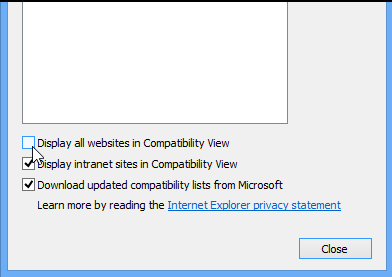
- नई विंडो में, उस साइट का पता लगाएं जो आपको त्रुटि दिखा रही है।
- यदि मिल जाए, तो वेबसाइट का नाम चुनें, क्लिक करें हटाना बटन।
- अनचेक करना सुनिश्चित करें सभी वेबसाइटों को संगतता दृश्य में प्रदर्शित करें बॉक्स अनियंत्रित है।
- क्लिक ठीक है परिवर्तनों को सहेजने और सेटिंग विंडो से बाहर निकलने के लिए।
- ब्राउज़र को फिर से लॉन्च करें और जांच लें कि सुरक्षा कारणों से आपका ब्राउज़र समर्थित नहीं है या नहीं।
संभावित त्रुटियों का पता लगाने के लिए सिस्टम स्कैन चलाएँ

डाउनलोड रेस्टोरो
पीसी मरम्मत उपकरण

क्लिक स्कैन शुरू करें विंडोज मुद्दों को खोजने के लिए।

क्लिक सभी की मरम्मत पेटेंट प्रौद्योगिकियों के साथ मुद्दों को ठीक करने के लिए।
सुरक्षा समस्याओं और मंदी का कारण बनने वाली त्रुटियों का पता लगाने के लिए रेस्टोरो मरम्मत उपकरण के साथ एक पीसी स्कैन चलाएँ। स्कैन पूरा होने के बाद, मरम्मत प्रक्रिया क्षतिग्रस्त फाइलों को ताजा विंडोज फाइलों और घटकों के साथ बदल देगी।
हालांकि दुर्लभ, Internet Explorer में संगतता दृश्य विकल्प, सक्षम होने पर, समस्याएँ पैदा कर सकता है। यदि समस्या बनी रहती है, तो अगले चरणों के साथ आगे बढ़ें।
3. एक्सटेंशन विरोध का निवारण करें
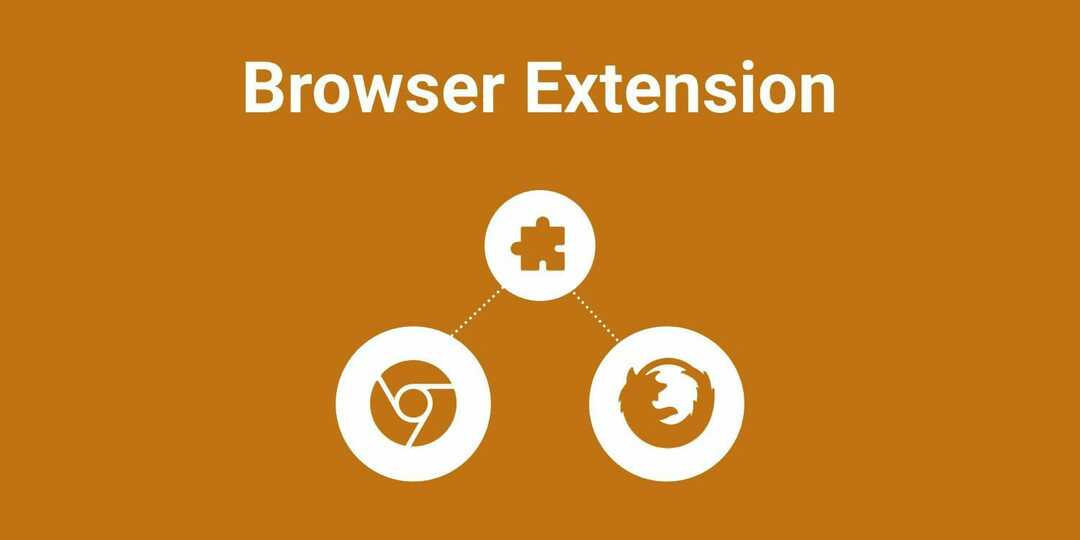
एज
- पर क्लिक करें मेन्यू और चुनें एक्सटेंशन.
- एक्सटेंशन विंडो में, नए इंस्टॉल किए गए एक्सटेंशन का पता लगाएं और उन्हें एक-एक करके अक्षम करें।
क्रोम
- ब्राउज़र लॉन्च करें और ऊपरी दाएं कोने में मेनू आइकन पर क्लिक करें।
- के लिए जाओ अधिक उपकरण और फिर चुनें एक्सटेंशन.
- माइक्रोसॉफ्ट एज पर,
फ़ायर्फ़ॉक्स
- फ़ायरफ़ॉक्स खोलें और क्लिक करें मेन्यू ऊपरी दाएं कोने से आइकन।
- का चयन करें ऐड-ऑन संदर्भ मेनू से।
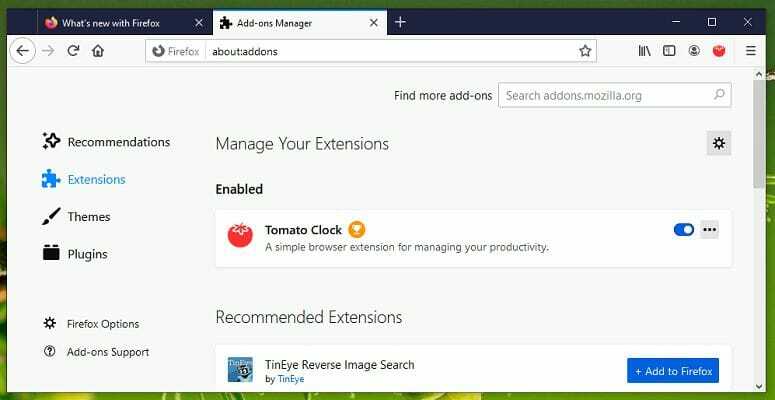
- ऐड-ऑन विंडो में, सभी ऐड-ऑन को एक-एक करके अक्षम करने के लिए स्विच को चालू करें।
एक बार सभी ऐड-ऑन अक्षम हो जाने के बाद, अपने ब्राउज़र को फिर से लॉन्च करें। अपने ब्राउज़र के साथ वेबसाइट तक पहुँचने का प्रयास करें सुरक्षा कारणों से त्रुटि के लिए समर्थित नहीं है और जाँच करें कि क्या त्रुटि हल हो गई है।
यदि त्रुटि का समाधान हो जाता है, तो आपके पास वेबसाइट के साथ विरोध पैदा करने वाला कोई तृतीय-पक्ष एक्सटेंशन हो सकता है।
परस्पर विरोधी ऐड-ऑन को खोजने के लिए, सभी ऐड-ऑन को एक-एक करके तब तक सक्षम करें जब तक कि आपको समस्याग्रस्त टूल न मिल जाए और इसे अपने ब्राउज़र से हटा दें।
4. पूर्ण सुरक्षा स्कैन करें
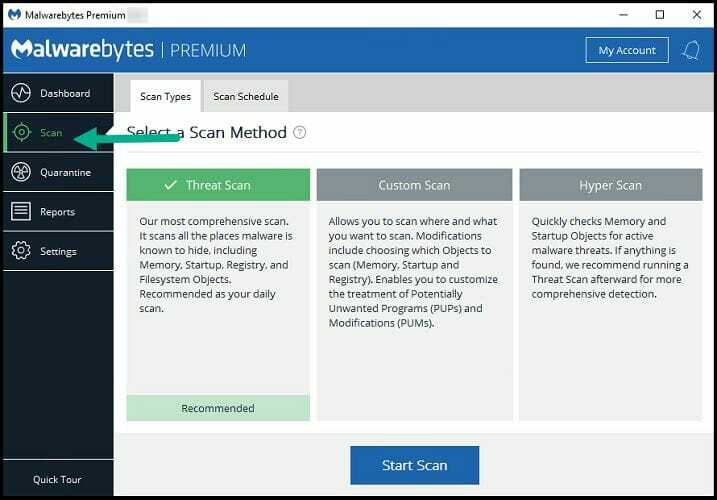
हैकर्स कंप्यूटर को शेयरवेयर और फ्रीवेयर सहित कई माध्यमों से संक्रमित कर सकते हैं। यदि आपका ब्राउज़र किसी संदिग्ध गतिविधि का पता लगाता है तो आपका ब्राउज़र आपको किसी भी संवेदनशील जानकारी तक पहुँचने और भेजने से रोक सकता है।
अपने एंटीवायरस के साथ एक संपूर्ण सिस्टम स्कैन करने से आपको अपने सिस्टम से एडवेयर का पता लगाने और निकालने में मदद मिल सकती है।
यदि आपके पास एक प्रभावी एंटीवायरस समाधान स्थापित नहीं है, तो मालवेयरबाइट्स आज़माएं। यह आपको मैलवेयर, रैंसमवेयर, दुर्भावनापूर्ण वेबसाइटों और अन्य उन्नत खतरों से बचाता है।
⇒ मालवेयरबाइट प्राप्त करें
5. अपने ब्राउज़र को पुनः स्थापित करें
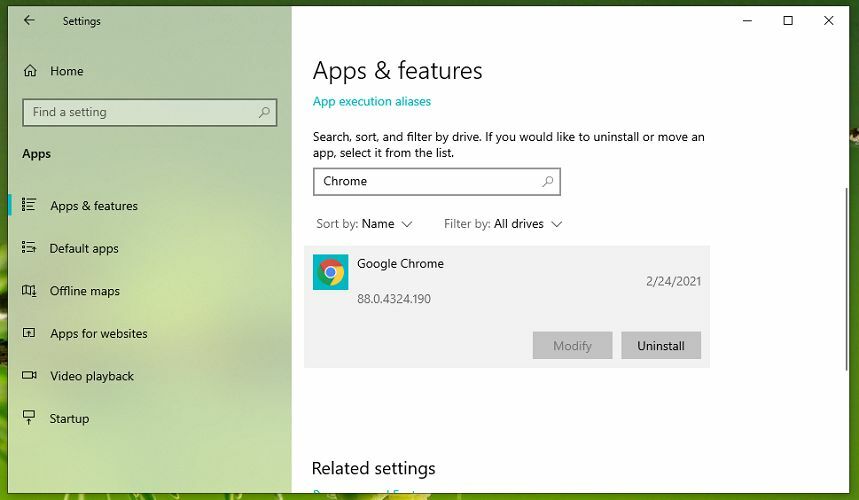
- दबाओ विंडोज की + आई को खोलने के लिए समायोजन.
- दबाएं ऐप्स विकल्प और इंस्टॉल किए गए ऐप्स सूची लोड होने की प्रतीक्षा करें।
- इंस्टॉल किए गए ऐप्स की सूची से अपने ब्राउज़र को खोजें।
- चुनें और क्लिक करें स्थापना रद्द करें बटन। पर क्लिक करके कार्रवाई की पुष्टि करें हाँ/अनइंस्टॉल करें।
- एक बार अनइंस्टॉल करने के बाद, कंप्यूटर को पुनरारंभ करें।
- पुनरारंभ करने के बाद, आधिकारिक पृष्ठ से ब्राउज़र की ताज़ा प्रति डाउनलोड और इंस्टॉल करें।
- इंस्टॉलर चलाएँ और किसी भी सुधार के लिए जाँच करें।
आपका ब्राउज़र सुरक्षा कारणों से समर्थित नहीं है त्रुटि आमतौर पर ब्राउज़र एक्सटेंशन विरोध या मैलवेयर संक्रमण के कारण होती है।
आप बेहतर के साथ वैकल्पिक ब्राउज़र का उपयोग करने का भी प्रयास कर सकते हैं सुरक्षा और त्रुटि को हल करने के लिए एन्क्रिप्शन समर्थन।
 अभी भी समस्याएं आ रही हैं?उन्हें इस टूल से ठीक करें:
अभी भी समस्याएं आ रही हैं?उन्हें इस टूल से ठीक करें:
- इस पीसी मरम्मत उपकरण को डाउनलोड करें TrustPilot.com पर बढ़िया रेटिंग दी गई है (इस पृष्ठ पर डाउनलोड शुरू होता है)।
- क्लिक स्कैन शुरू करें Windows समस्याएँ ढूँढ़ने के लिए जो PC समस्याएँ उत्पन्न कर सकती हैं।
- क्लिक सभी की मरम्मत पेटेंट प्रौद्योगिकियों के साथ मुद्दों को ठीक करने के लिए (हमारे पाठकों के लिए विशेष छूट)।
रेस्टोरो द्वारा डाउनलोड किया गया है 0 इस महीने पाठकों।